Einfache Suche
Mit der einfachen Suche können Sie alle Felder in allen Geschäftskontakten nach freiem Text durchsuchen. Dies ist hilfreich, wenn Sie schnell einen bestimmten Begriff finden wollen oder im ersten Schritt mit der unscharfen Suche arbeiten möchten.
Was möchten Sie wissen?
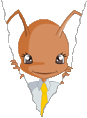
Eine neue Suche anlegen
- Wechseln Sie in das Modul "Geschäftskontakte".
- In der Schnellstartleiste drücken Sie auf "Suchen".
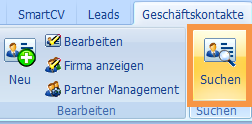
- Im neu erscheinenden Fenster können Sie nun unter (1) den Suchbegriff als Freitext eingeben. Geben Sie z.B. "audeosoft" ein, werden alle Geschäftskontakte gefunden, die dieses Schlagwort irgendwo in ihrem Profil gelistet haben (egal ob Email Adresse oder Firmenname).
- Klicken Sie nun entweder auf "Suchen" oder auf "Favorit hinzufügen" unterhalb von 4 und die Suche wird durchgeführt. Falls Sie "Favorit hinzufügen" ausgewählt haben, öffnet sich ein neues Fenster in dem Sie die Art des Favorites festlegen und einen Namen vergeben. Anmerkung: Eine genauere Erklärung dieses Fensters erhalten Sie hier.
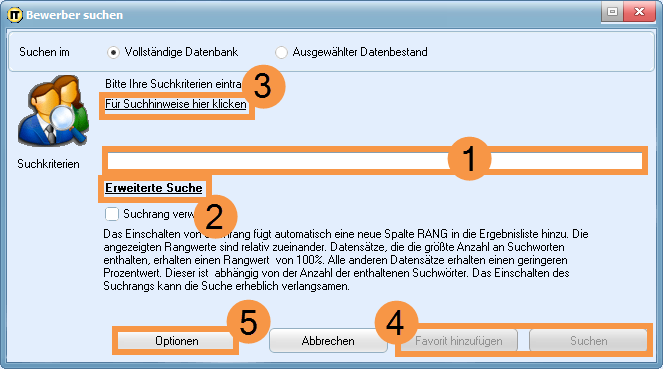
- Der Suchdialog schließt sich und die erzeugte Suche wird im Filterbereich unter "Letzte Suchen" (1) angezeigt, gleichzeitig sehen Sie sofort im Listenbereich (3) alle gefundenen Geschäftskontakte und können diese wie gewohnt bearbeiten.
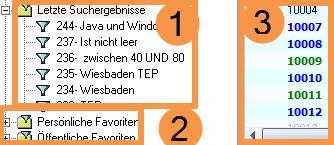
nach oben
Bearbeiten von gespeicherten Suchen
Sie haben bereits eine Suche angelegt und wollen diese nun bearbeiten.
- Wechseln Sie in das Modul Geschäftskontakte und drücken auf das "+" im Filterbereich, je nachdem in welchem Ordner die Suche gespeichert ist. Die Möglichkeiten hierfür sind "Meine Letztsuchen", "Öffentlich Favorit Suchen" und "Meine Favorit Suchen".
- Wenn Sie nun die enstprechende Suche auswählen, werden alle Treffer im Listenbereich angezeigt. Mit einem Doppelklick auf die Suche öffnet sich ein neues Fenster, das davon abhängt, wo die Suche gespeichert ist.
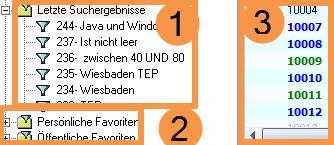
Hinweis: Wenn Sie eine Suche aus "Letzte Suchen" zum editieren aufrufen, erscheint wieder die einfache Suchmaske. Wenn Sie einen Favorit aufrufen erscheint die Maske für erweiterte Suchen. Mehr Informationen dazu erhalten Sie hier. Aus dem Dialog zum Bearbeiten einer Suche aus "Letzte Suchen" können sie diese auch als Favorit speichern, anstatt normal zu suchen.
nach oben
Genauere Erklärung der einfachen Suchmaske
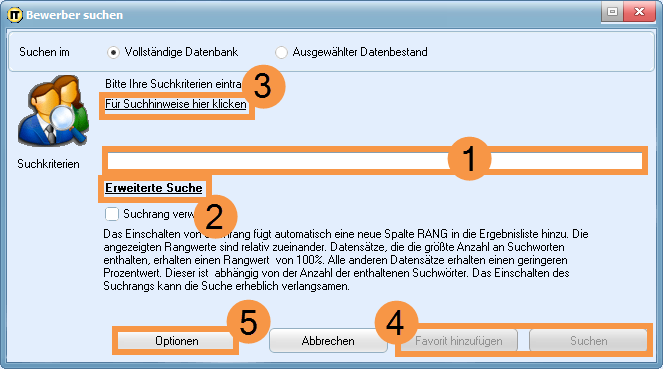
-
Hier können Sie beliebige Suchtexte eingeben. Dies schließt alle Zahlen und Sonderzeichen ein, die Windows lesen kann.
-
Hiermit rufen Sie die erweiterte Suche auf. Mehr dazu hier.
-
Wenn Sie hierauf klicken, erhalten sie Hilfe zur Suchsyntax. Hier können die logischen Funktionen, wie im Modul Bewerber, verwendet werden.
-
Hiermit starten und speichern Sie die Suche entweder normal oder als Favorit. "Öffentlich Favorit Suchen" können von jedem staffITpro Benutzer benutzt und geändert werden, der über staffITpro auf ihre Datenbank zugreifen kann.
-
Über diesen Knopf öffnet sich ein neues Fenster (siehe unterer Screenshot). Im oberen Bereich (1) können Sie festlegen, welches Suchfenster sich zum Bearbeiten und Anlegen von neuen Suchen öffnen soll. Entweder die einfache oder die erweiterte Suche. Mit (2) legen Sie fest, wieviele Suchen in "Meine Letztsuchen" gespeichert werden. Wird diese Zahl überschritten, wird die letzte gelöscht.
Hinweis: Speichern Sie die wichtigen Suchen immer als Favorit, sonst könnte diese versehentlich gelöscht werden, wenn sie zu viele in Meine Letztsuchen haben. Überprüfen Sie Öffentlich Favorit Suchen noch einmal, falls die Ergebnisse einer solchen Suche nicht mit den gewünschten Ergebnissen übereinstimmen, vielleicht wurde die Suche von einem Kollegen geändert.
nach oben
















